Separare nome e cognome su Excel è un'operazione piuttosto comune, in particolare quando vogliamo pulire una mailing list o una anagrafica che ha dei dati in una singola cella che vogliamo separare.
Potremmo utilizzare anche Dati in colonne, ma in questo caso vediamo come separare nome e cognome con le formule in modo da avere un metodo più scalabile, altrimenti dovremmo utilizzare Dati in colonne tutte le volte che riceviamo dei database "sporchi".
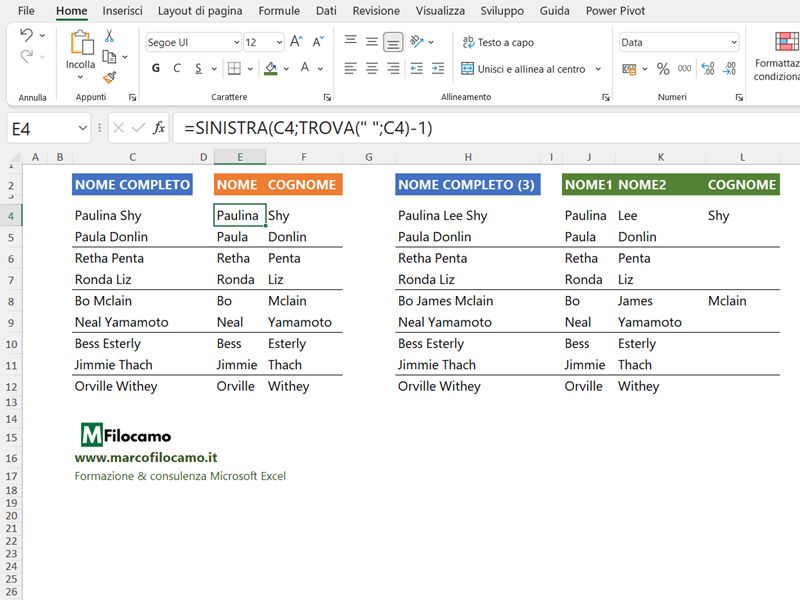
Trovare nome da un nome completo con Microsoft Excel
Per estrarre un nome da un nome completo dobbiamo lavorare con le funzioni SINISTRA e RICERCA (oppure TROVA, in questo caso sono indifferenti perchè non ci interessa se la formula sia case-sensitive o meno):
=SINISTRA(C4;TROVA(" ";C4)-1)
La funzione TROVA individua la posizione dello spazio, che in questo caso delimita nome e cognome. Spostandoci di un carattere a sinistra (il -1 finale) stiamo ottenendo tutti i caratteri che ci interessano, grazie alla funzione SINISTRA. La funzione SINISTRA ci permette infatti di recuperare i caratteri più a sinistra in una certa cella, in questo caso tutti quelli che sono presenti fino a un carattere prima dello spazio.
Se i nomi fossero divisi da un altro carattere, per esempio Mario/Rossi, basterà inserire TROVA("/") anzichè TROVA(" ").
Trovare cognome da un nome completo con Microsoft Excel
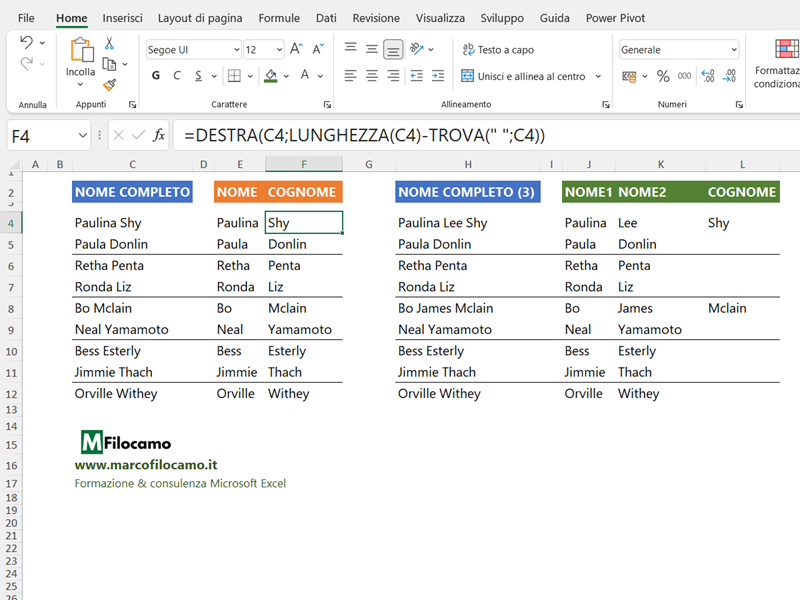
Per estrarre un cognome da un nome completo dobbiamo lavorare con le funzioni DESTRA, LUNGHEZZA e TROVA oppure RICERCA, a scelta:
=DESTRA(C4;LUNGHEZZA(C4)-TROVA(" ";C4))
La funzione DESTRA prenderà tutti i caratteri più a destra della cella considerata. In questo caso sfruttiamo la funzione LUNGHEZZA, che ci segnala il numero totale di caratteri della cella. Al totale dei caratteri togliamo la posizione dello spazio, trovata con TROVA, dato che significa che stiamo prendendo tutti i caratteri più a destra dello spazio - ovvero, il cognome.
Trovare nome e cognome da un nome completo con Microsoft Excel
Proviamo un caso più complesso, dove abbiamo 3 termini per ogni persona. In questo caso dobbiamo considerare la possibilità che ci siano sia nomi "semplici" sia complessi:
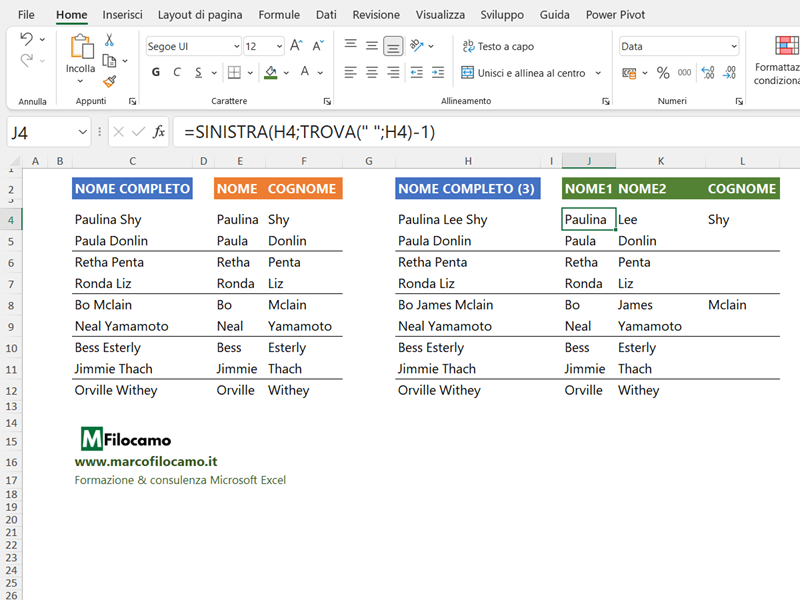
Nel caso del nome, possiamo riutilizzare la formula precedente, non ci sono variazioni.
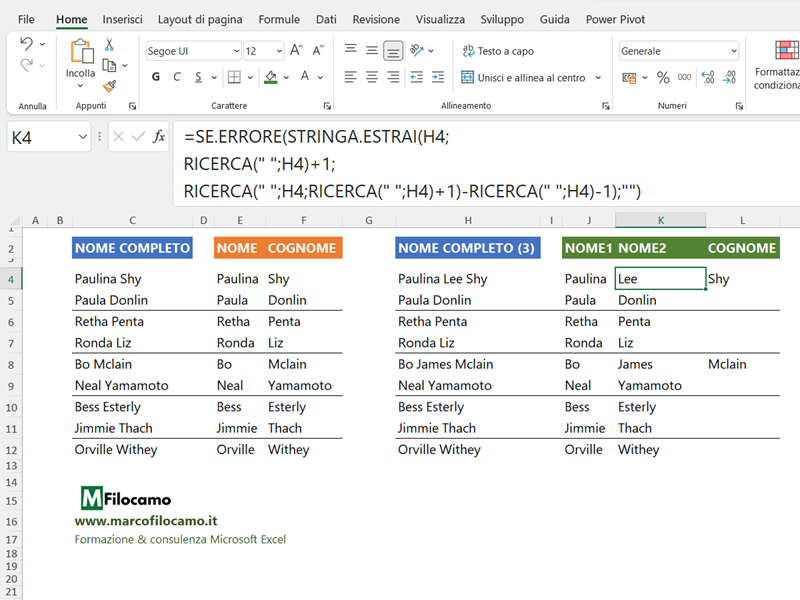
Per il valore intermedio, utilizziamo la formula:
=SE.ERRORE(STRINGA.ESTRAI(H4;
RICERCA(" ";H4)+1;
RICERCA(" ";H4;RICERCA(" ";H4)+1)-RICERCA(" ";H4)-1);"")
Se c'è un errore, ovvero abbiamo un caso semplice, inseriamo il valore vuoto. Se così non è, estraiamo i caratteri a partire dal primo spazio (il primo RICERCA) più un carattere (dato che non vogliamo lo spazio), per poi prendere, come numero di caratteri, il totale fino al secondo spazio eliminando tutto ciò che abbiamo fino al primo spazio.
Per semplificare, la formula sarebbe RICERCA(" ";H4;RICERCA(" ";H4)+1) che si traduce in 12 caratteri (Paulina Lee) cui togliamo tutta la parte iniziale con RICERCA(" ";H4) (cioè Paulina ) e uno spazio finale (il -1). Quindi troviamo Lee, perchè rimangono solo 3 caratteri totali da estrarre.
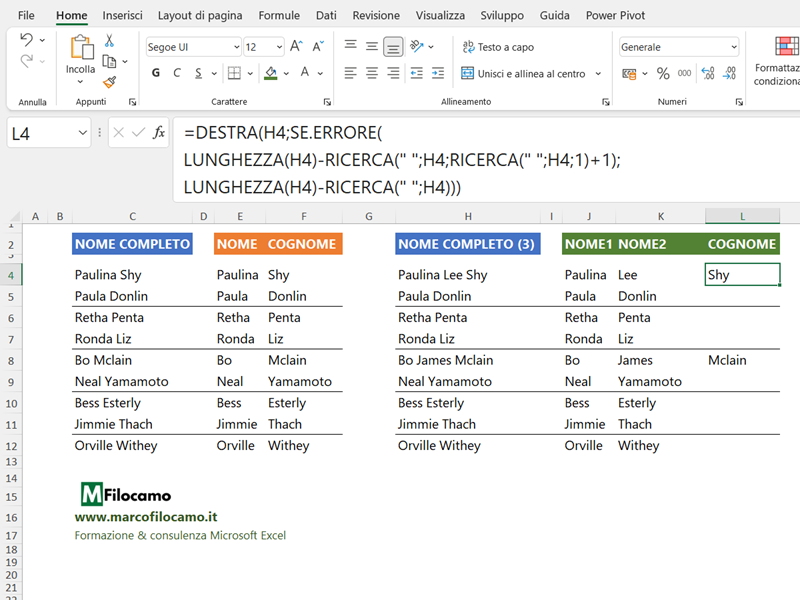
Per il cognome, servono due formule diverse a seconda che sia un caso semplice o complesso. Se il caso è semplice, vediamo che la formula è esattamente come la precedente. Se invece è complesso:
=DESTRA(H4;SE.ERRORE(
LUNGHEZZA(H4)-RICERCA(" ";H4;RICERCA(" ";H4;1)+1);
LUNGHEZZA(H4)-RICERCA(" ";H4)))
Prendiamo la LUNGHEZZA totale di H4 cui togliamo il numero totale di caratteri fino al secondo spazio e aggiungiamo un carattere, per eliminare lo spazio stesso. In questo caso quindi sarebbe Shy perchè togliamo Paulina Lee dal nome completo.
Chiaramente se avessimo un mix di nomi e cognomi doppi sarà necessaria una ripulitura manuale, ma in questo caso avremo i 3 termini in 3 celle diverse.
Spero che l'articolo ti sia stato utile, clicca sul pulsante per scaricare il file e averlo sempre con te!
Sono un formatore e consulente esperto nell’uso e nell’insegnamento di Microsoft Excel. Microsoft MVP in Excel dal 2024.
Negli ultimi 3 anni ho tenuto corsi presso realtà in multinazionali come Aruba, Bridor, IMI Orton, Primadonna e SISAL, oltre a PMI e startup di diverso genere.

Realizzo corsi di formazione Excel dedicati per aziende, supporto professionisti 1:1 a distanza con call mirate e collaboro con aziende offrendo servizi di consulenza quali creazione di business plan, dashboard di vendita e non solo.
Vuoi saperne di più? Prenota una call gratuita di 15′!



































Preziosissimo post.
Ma se c'è un doppio nome come si fa?
Perche prende una serie di caratteri oltre lo spazio ( magari quelli del cognome)
Grazie
Ciao Anna,
grazie per lo spunto, ho aggiornato l'articolo e ora puoi scaricare il file per gestire anche questa casistica!
A presto,
Marco
Faccio un uso sporadico di Excel, anche per non pochi dati, e così ho tutto il tempo per dimenticarmi le procedure.
Ho usato un tuo foglio di esempio con successo (faccio corsi antifumo, gratuiti) e ti ringrazio molto.
Dott. Fabio Scandurra
Buongiorno Fabio,
ti ringrazio molto del commento, fa sempre piacere sapere che i file che diffondo siano poi utilizzati e sfruttati al meglio in diversi ambiti!
A presto e buona giornata,
Marco